Бизнес процесс Приёмка товаров
Цель процесса - проверка поступившего товара и принятие товара на баланс.
Бизнес процесс приёмки товара включает следующие задачи:
- идентификация поступившего товара
-
пересчёт товаров в поставке
-
проверка поступивших товаров по количеству, качеству и маркировке на соответствие учётным данным
-
фиксация и оформление выявленных расхождений
-
оформление документов на фактически принятый товар для принятия на баланс
-
оформление документов в государственных ИС (ЕГАИС, ЧЗ, Меркурий)
Дальнейшее описание схемы предполагает, что в Домино предварительно выполняются следующие операции:
1. Создаётся прообраз приходной накладной. Это может быть сделано любым из следующих способов:
-
- введена вручную по транспортной накладной поставщика
- загружена процедурой импорта (из файла, из ТСД, другого документа)
- создана на основании заказа поставщику
- автоматически сформирована после согласования заказа по EDI
- автоматически создана по полученному электронному документу (УПД из ЭДО, приход от поставщика из ЕГАИС)
2. Если в накладной содержатся маркированные товары, то необходимо связать накладную с соответствующими документами, принятыми из государственных ИС (приход из ЕГАИС, входящий УПД). Желательно добавить процедуру связывания в предлагаемый ниже интерфейс, тогда эту операцию надо будет выполнять на первом этапе работы.
После предварительных операций имеем в Домино некий условный документ (в реальности это несколько документов). В документе перечислены строки с товарами. Для каждого товара указаны код, ЕИ, количество, цена, список марок. Это то, что ожидается.
Кладовщик проверяет фактическую поставку, считывает данные с упаковок, переносит считанные данные в Домино. Это то, что фактически поступило. Далее выполняется сравнение ожидаемого и фактического. По результату сравнения создаются документы.
Для упрощения процесса предлагается разработать один интерфейс для оформления приёмки. В этом интерфейсе будет видна вся информация, связанная с поставкой. Здесь можно ввести фактические данные, обработать расхождения и принять решение о путях оформления.
Назначение интерфейса:
- отображение в одном месте всех данных о поставке
- запуск процедур для выгрузки информации о поставке в ТСД и загрузки данных из ТСД
- ручной режим ввода фактических данных
- анализ результатов сравнения фактических и документальных данных
- принятие решения по оформлению поставки
На экране располагаются следующие данные:
- статус документа - название этапа и промежуточный результат
- основные параметры накладной: номер, дата, поставщик, подразделение, число строк, сумма, номер и дата накладной поставщика
- параметры связанных документов (если такие есть): номер, дата, вид документа (приход ЕГАИС, входящий УПД)
- список строк
- кнопки с действиями
- список марок (для выбранной строки)
Кнопки:
- Подробнее (о статусе) - отобразить детальный список со всеми проблемами
- Подробнее (о накладной) - отобразить форму накладной со всеми параметрами с возможностью перейти в стандартный список строк
- Подробнее (о связанных документах) - отобразить список связанных документов с возможностью выбора документа, отображения формы, перехода в список строк
- Загрузка/Выгрузка - запуск процедур обмена с ТСД. Формат и транспорт пока не понятен
- Сканирование - вызов режима ввода фактических данных (аналог ТСД, но с помощью сканера)
- Параметры - отобразить форму строки со всеми параметрами
- Вычерк - пометить строку
- Утвердить - акцепт накладной, УПД, прихода из ЕГАИС
Колонки списка строк:
- статус по количеству
- статус по маркам
- номер
- номер в накладной поставщика
- код
- наименование
- цена поставщика
- ЕИ поставщика
- количество поставщика в ЕИ поставщика
- количество факт в ЕИ поставщика
- цена факт
- сумма факт
- сумма НДС
- срок годности
Статус документа
В процессе обработки документа имеются ключевые этапы, которые обязательно надо выполнить. Список этапов зависит от содержимого документа. Если в документе нет маркированных товаров, то достаточно только сверки по количеству. Если имеются маркированные товары с поэкземплярным учётом, то требуется сверка и проверка марок.
Этапы и результаты выполнения этапов отображаются в виде статуса. Статус состоит из двух частей - рекомендация пользователю и текущий результат выполнения данного этапа.
- требуется привязка к приходу ЕГАИС или входящему УПД. Статус выставляется при наличии в документе маркированных товаров или алкоголя. Пользователь должен выполнить привязку. Промежуточного результата нет.
- требуется сверка по количеству. Статус выставляется при отсутствии фактических данных во всех строках. Пользователю требуется заполнить факт. количество, факт. цену (необязательно), срок годности. Варианты результата (сначала объём, потом результат):
- не проверено
- частично проверено, расхождений нет
- частично проверено, есть расхождения
- проверено
- есть расхождения
- требуется сверка марок. Статус выставляется при отсутствии окончательного статуса проверки марок во всех строках. Пользователю требуется подтвердить каждую марку (оставить или вычеркнуть из документа). Варианты результата (сначала объём, потом результат):
- не проверено
- частично проверено
- частично проверено, есть расхождения
- частично проверено, есть ошибки
- есть расхождения
- есть ошибки
- готов к утверждению. Все проверки выполнены, расхождения подтверждены. Пользователь утверждает приход, также утверждаются приход из ЕГАИС и входящий УПД.
- утверждён.
Статусы строки
Два статуса вводятся для разделения процессов сверки по количеству и маркам.
- По количеству:
- требуется проверка
- проверено
- есть расхождения
- По маркам:
- требуется проверка
- марки проверены
- есть расхождения
- ошибка при проверке марок
- число марок не равно количеству товара
Проверка марок
Включает два этапа - сравнение с ожидаемыми марками и проверка в ЧЗ
- Код маркировки на балансе поставщика
- Код маркировки введён в Оборот
- Срок годности товара не истёк
- Товар не был реализован конечному потребителю
- Товар не запрещён к реализации
Способ проверки обсуждается: с помощью онлайн разрешительного режима или ТrueAPI (метод /cises/info).
Статус марки
- подтверждена - имеется в документе и в факте
- не подтверждена - имеется только в документе
- новая - есть только в факте
Запуск интерфейса
Если интерфейс для текущего документа запускается первый раз, то вычисляются параметры проверки: содержит маркированные товары (т.е. требуется УПД), содержит алкоголь (т.е. требуется приход из ЕГАИС), содержит товары с поэкземплярным учётом (т.е. требуется проверка марок).
Предполагаемая схема работы
Пользователь выбирает интересующую накладную в списке и запускает интерфейс. Проверяет статус. Если требуется выполнить привязку, то делает это. Далее выгружает в ТСД все данные по документу (товары, количество, марки). С помощью ТСД вводит (считывает) фактически поступившие товары (количество, марки). Загружает в интерфейс данные из ТСД. После загрузки программа проверяет загруженные марки в ЧЗ. В интерфейсе обновляются статусы строк и документа в целом. Пользователь подтверждает расхождения (фактическое количество, фактические марки), утверждает документ. Акцептуются связанные приход из ЕГАИС и входящий УПД.
Обмен с ТСД
В ТСД выгружаются: товар, количество, ЕИ поставщика, цена, список марок
Принимаются: товар, количество факт (в ЕИ поставщика), цена, список марок.
Возможны ситуации:
- факт.количество не равно ожидаемому
- не нашли товар. Либо принимается факт.количество=0, либо в загрузке отсутствует строка с таким товаром
- новый товар в загрузке
- не нашли марку
- новая марка
- число марок не соответствует факт. количеству
Ситуации 1 и 2. На баланс будет поставлено факт. количество. В связанные документы вносятся изменения.
Ситуация 3. Выделяем строку цветом. док. количество = 0. Пользователь должен подтвердить добавление этой строки в документ. Без подтверждения считается, что эта строка - черновик.
Ситуация 4. Выделяем строку с маркой цветом. Пользователь должен вычеркнуть марку, т.е. подтвердить, что этой марки нет в приходе. Строка с маркой изменит цвет.
Ситуация 5. Выделяем строку с маркой цветом.
Ситуация 6. Выделяем строку с товаром. Пользователь должен привести в соответствие количество товара и число марок
По ситуациям 4 и 5 нужно обдумать изменения в связанных документах. Что можно, что нельзя делать. И описать сценарии действий пользователя.
В УПД может быть указана марка на упаковку и марка комплекта.
Добавить связанные ЭВСД
ТСД возвращает данные для протокола несоответствия марок и товаров
Ищем сценарии работы с ТСД

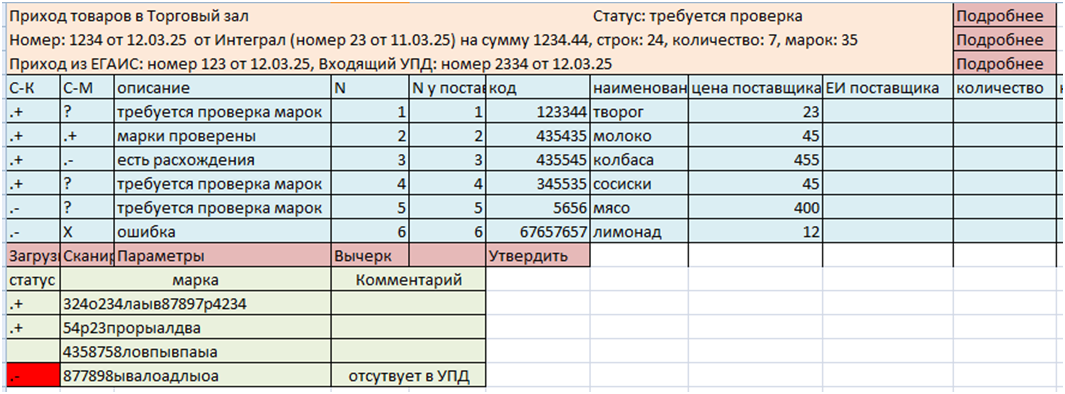
Нет комментариев